Kalender & Plantafel – Termine richtig planen und finden
Der Kalender bzw. die Plantafel in der Craftboxx sind das Herzstück der Disposition. Hier planst Du Aufträge, verschiebst Termine und behältst Abwesenheiten im Blick. Manchmal kommt es vor, dass Termine nicht sichtbar sind oder die Bedienung unklar wirkt. Hier findest Du die typischen Lösungen.
In aller Kürze
-
In der App sind standardmäßig nur 4 Wochen in die Zukunft sichtbar (einstellbar im Adminbereich).
-
Im Planer bestimmst Du das Zeitfenster pro Tag (z. B. 8–16 Uhr) und die Ansicht (Woche, 5-Tage-Woche, Tag).
-
Aufträge lassen sich verschieben, löschen oder archivieren.
-
Dokumente und Namen können bei Terminen durch Kopieren übernommen werden.
-
Abwesenheiten können farblich angepasst werden, Kalendernotizen sind gelb.
Voraussetzungen
-
Zugriff auf den Planer in Craftboxx (Rolle: Admin oder Planer).
-
Mitarbeiter haben eine aktive Lizenz.
-
Browser ist aktuell (Chrome oder Edge empfohlen).
Und so geht’s:
1. Sichtbarkeit der Termine einstellen
-
In der App:
-
Standardmäßig nur 4 Wochen in die Zukunft sichtbar.
-
Anpassung unter: Adminbereich → Firmenweite Einstellungen → App → Sichtbarkeit der Termine in der App.
-
-
Im Planer (Web):
-
Unter Adminbereich → Firmenweite Einstellungen → Kalender kannst Du das tägliche Zeitfenster einstellen (z. B. 08:00–16:00 Uhr).
-
So siehst Du in der Plantafel nur die Termine in diesem Zeitraum.
-
Außerdem kannst Du im Planer oben auswählen, ob Du die Ansicht als Woche, 5-Tage-Woche oder Tag sehen möchtest.
-
2. Termine verschieben
-
Öffne den Kalender oder die Plantafel im Planer.
-
Ziehe den Termin per Drag & Drop auf den gewünschten Mitarbeiter oder ein neues Datum.
-
Speichere die Änderung – der betroffene Mitarbeiter sieht sofort den neuen Termin in der App.
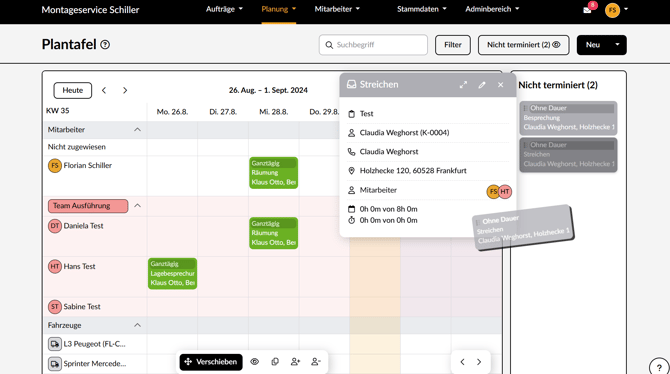
3. Aufträge oder Termine löschen/archivieren
-
Öffne den Auftrag oder Termin.
-
Klicke oben rechts auf die „…“-Menüoption.
-
Wähle „Löschen“ → Termin/Auftrag ist endgültig entfernt.
-
Wähle „Archivieren“, wenn er nicht mehr aktiv, aber weiterhin dokumentiert sein soll.
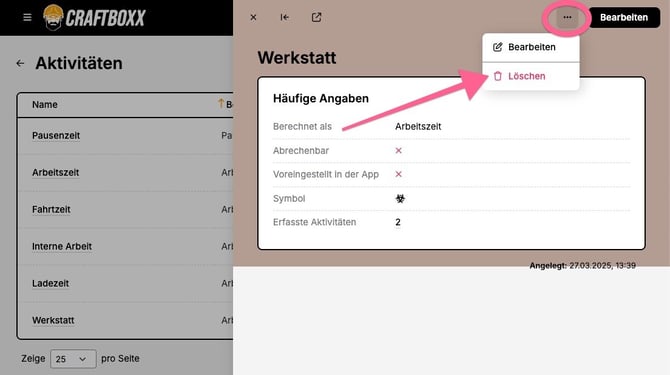
4. Mehrere Monteure disponieren
-
Öffne den Termin im Bearbeitungsmodus (auf „Bearbeiten“ klicken).
-
Scrolle zum Bereich „Zugewiesenes Personal“.
-
Füge dort weitere Mitarbeiter hinzu.
-
Alle ausgewählten Mitarbeiter sehen denselben Auftrag im Kalender.
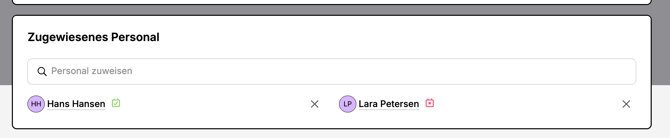
5. Auftragsname bei Terminen
-
Beim ersten Termin eines neuen Auftrags wird der Auftragsname automatisch übernommen.
-
Bei weiteren Terminen passiert dies nicht – das ist so vorgesehen.
-
Tipp: Öffne den ersten Termin, klicke auf das „…“-Menü und wähle „Termin kopieren“.
-
Der neue Termin enthält dann alle Daten und den bereits vergebenen Namen.
6. Dokumente bei Terminen
-
Dokumente müssen für jeden Termin manuell hinzugefügt werden.
-
Workaround: Vorlage mit Dokumenten erstellen oder einen bestehenden Termin kopieren. → Die Dokumente bleiben enthalten.
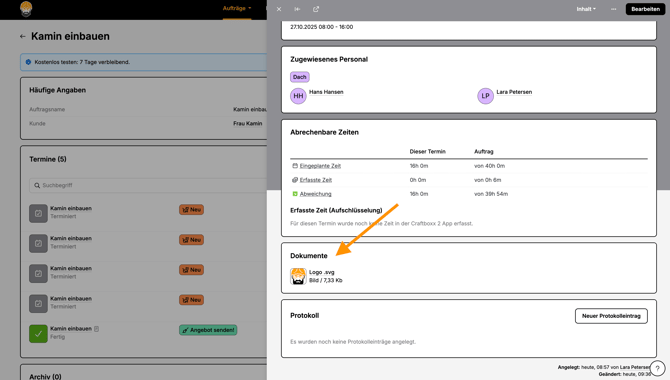
7. Farben im Kalender
-
Termine: Farbe richtet sich nach dem Status (z. B. offen, abgeschlossen).
-
Abwesenheiten: können in den Einstellungen individuell farblich festgelegt werden.
-
Kalendernotizen: sind immer gelb.
8. Plantafel vergrößern
-
Gehe in Deine persönlichen Einstellungen (oben rechts → Profil/Initialen).
-
Setze den Haken bei „Kalender, Plantafel & Karte in voller Bildschirmbreite anzeigen“.
-
Die Plantafel passt sich nun dem ganzen Bildschirm an.
9. Filter im Kalender/Plantafel
-
Wenn Projekte ausgegraut hinterlegt sind, ist ein Filter aktiv.
-
Alle nicht relevanten Einträge werden ausgegraut, sind aber weiterhin vorhanden.
-
Filter im oberen Bereich prüfen und ggf. entfernen.
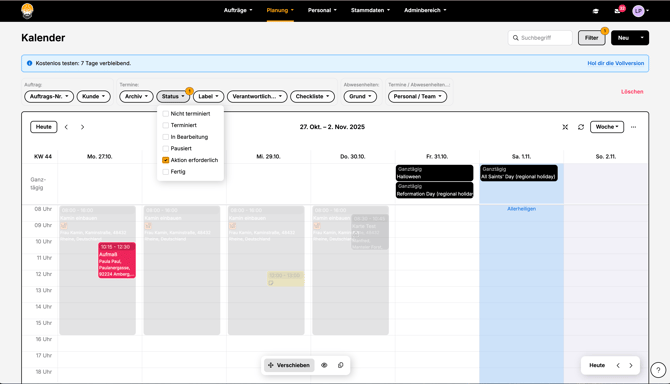
Häufige Probleme & Lösungen
-
Termin wird nicht angezeigt:
-
In der App: Termin liegt außerhalb der 4-Wochen-Sichtbarkeit → Einstellung im Adminbereich anpassen.
-
Im Planer: Termin liegt außerhalb des eingestellten Tageszeitraums → Zeiteinstellungen prüfen.
-
-
Termin lässt sich nicht verschieben: Meist fehlt die Berechtigung – nur Planer oder Admins können Termine verschieben.
-
Auftragsname fehlt bei Terminen: Ersten Termin kopieren, damit der Name übernommen wird.
-
Dokumente sollen automatisch dabei sein: Aktuell nicht möglich, Workaround mit Vorlagen oder Kopieren.
-
Doppelbuchungen: Mitarbeiter ist bereits für einen anderen Auftrag eingetragen. → Kalender auf Konflikte prüfen.
-
Plantafel zu klein: In den persönlichen Einstellungen auf volle Bildschirmbreite umstellen.
-
Einträge grau hinterlegt: Filter aktiv → prüfen und ggf. entfernen.
Mini-FAQ
Kann ich den Kalender auch auf dem Handy nutzen?
→ Ja, aber in der App sehen Mitarbeiter nur ihre eigenen Termine. Der Dispo-Kalender ist nur im Web-Planer verfügbar.
Wie weit kann ich Termine sichtbar machen?
→ In der App: Standardmäßig 4 Wochen (einstellbar im Adminbereich).
→ Im Planer: Tageszeitraum (z. B. 8–16 Uhr) einstellbar.
Können Mitarbeiter ihre Termine selbst verschieben?
→ Nein, nur Planer und Admins haben diese Berechtigung.
